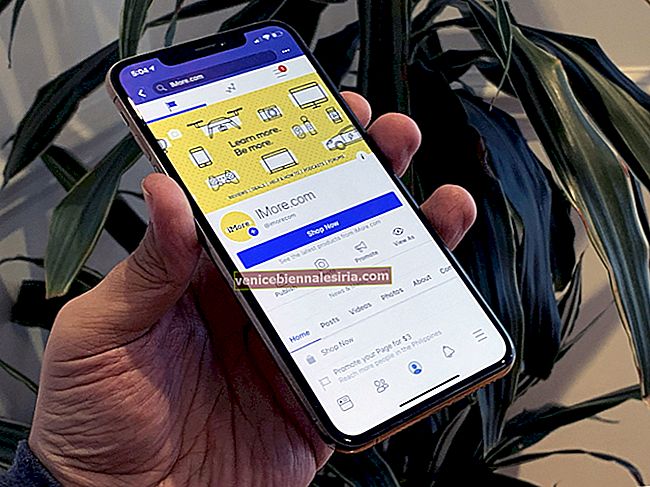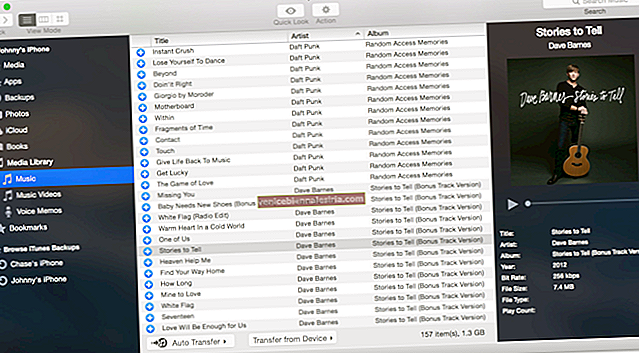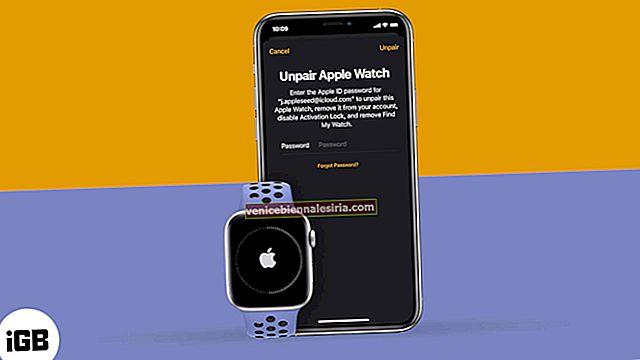У всі ті часи, коли набридлива реклама починає автоматично відтворюватися під час перегляду, корисно знати, як вимкнути і ввімкнути вкладки Safari на Mac. Виявити джерело небажаного звуку, коли у вас відкрито кілька вкладок, може бути досить завадно.
На щастя, окрім інших чудових функцій, таких як швидкість, безпека та підтримка сторонніх розширень, Safari також пропонує вбудовану функцію приглушення вкладки в macOS. Давайте подивимося, як ви можете використовувати його для кращого досвіду перегляду.
- Як вимкнути та ввімкнути всі вкладки Safari у macOS
- Вимкнення або увімкнення звуку окремих вкладок у Safari на Mac
- Як продовжувати слухати одну вкладку та вимкнути звук інших
Як вимкнути та ввімкнути всі вкладки Safari у macOS
Коли є кілька вкладок, що видають звук, ви можете швидко вимкнути звук вкладок Safari в macOS, натиснувши піктограму динаміка, розташовану в адресному рядку.

Подібним чином, коли ви хочете увімкнути всі заглушені вкладки, клацніть піктограму динаміка ще раз.

Однак це працює, лише якщо вкладка, на якій ви перебуваєте, НЕ відтворює жодного звуку.
Якщо вкладка, на якій ви перебуваєте, також відтворює звук, натискання піктограми динаміка в адресному рядку лише вимкне або ввімкне звук, що надходить зсередини, і інші вкладки не вплинуть.
Отже, щоб вимкнути або ввімкнути всі вкладки одним клацанням піктограми динаміка, ви повинні бути на вкладці без жодних джерел звуку.
Як вимкнути або ввімкнути звук окремих вкладок
Як уже згадувалося вище, все, що вам потрібно зробити, щоб вимкнути звук вкладки в Safari на Mac, це натиснути синій значок динаміка в адресному рядку на вкладці.

Це призведе до мовчання окремо відкритої вкладки. Так само, щоб увімкнути окрему вкладку, просто клацніть піктограму динаміка ще раз.

Як продовжувати слухати одну вкладку та вимкнути звук інших
Якщо ви хочете продовжувати слухати щось на одній вкладці та вимкнути звук усіх інших, що відтворюються, ви можете клацнути правою кнопкою миші на піктограмі динаміка, а потім вибрати 'Mute Other Tab' .

Так само меню правої клавіші миші дає вам можливість увімкнути вкладки Safari у macOS, коли завгодно.

Підведенню…
Отже, чи будете ви використовувати цей трюк для управління звуками, що відтворюються на різних вкладках у Safari в Mac? Повідомте нас, що ви думаєте про цю функцію в коментарях нижче.
Ви також можете прочитати:
- Як шукати на веб-сторінці в Safari на iPhone та iPad
- Як завантажити файли PDF із Safari на iPhone, iPad та Mac
- Як закрити всі вкладки Safari на iPhone або iPad
- Як встановити розширення Safari на Mac